Konverter, rediger og komprimer videoer/lyder i 1000+ formater med høy kvalitet.
9 beste videooppskalere du ikke bør gå glipp av - funksjoner, fordeler og ulemper
Oppskalering av videoer og bilder er best hvis du vil få dem til å se mer attraktive og behagelige ut for alles øyne. For å gjøre dette trenger du en flott videooppskalerer som hjelper deg med å forbedre videokvaliteten uten mye anstrengelse og spare dyrebar tid. Gå for en forsterker med AI-teknologi for å oppskalere videoene dine med oppløsningsforbedring, støyreduksjon, rystende reduksjon osv. For å starte oppskalering, les videre for å lære de ni beste videooppskaleringsprogramvarene du kan finne i dag! Velg det som er best for deg.
Guideliste
Del 1: Den beste videooppskaleren med AI-teknologi på Windows/Mac Del 2: 8 Flere videooppskaleringsverktøy: funksjoner, fordeler og ulemper Del 3: Vanlige spørsmål om den beste videooppskalerenDel 1: Den beste videooppskaleren med AI-teknologi på Windows/Mac
4Easysoft Total Video Converter er den beste videooppskaleren med AI-teknologi du kan finne i dag. Foruten å være en omformer som støtter mer enn 600 formater, kan den forbedre videokvaliteten, fjerne bakgrunnsstøy og bruke filtre med kunstig intelligens. I tillegg kan du gjøre mer med denne videooppskaleren med redigeringsverktøysettene; den lar deg legge videoer side ved side, bruke sakte- og hurtigbevegelseseffekter, legge til vannmerker, lage tilpassede GIF-er og så videre. For å prøve dette beste videooppskaleringsverktøyet, last det ned nå og følg den detaljerte veiledningen nedenfor.

Tilby en 60x høy hastighet, slik at du kan få oppskalerte resultater på kort tid.
La deg bruke profesjonelle filtre, fjerne støy og forbedre videokvaliteten, inkludert 1080P og 4K med AI-teknologier.
Optimaliser lysstyrken og kontrasten for å gjøre videoene dine vakrere og mer attraktive.
Fjern skjelvende deler og smusslignende videostøy for å gjøre videoen din mer stabil og renere.
100% Sikker
100% Sikker
Trinn 1Last ned og installer 4Easysoft Total Video Converter, og start den på datamaskinen for å starte oppskaleringsprosessen. For å forbedre videoen, klikk Verktøykasse. Der vil du se mange verktøysett som tilbys av programmet; klikk på Video Enhancer.

Steg 2Legg til videofilen ved å klikke på I tillegg til knappen i midten, så vises fire alternativer for å forbedre videokvaliteten, som er Oppskalere oppløsning, optimalisere lysstyrke og kontrast, fjern videostøy, og Reduser videoristing. Klikk på Oppskalert oppløsning avmerkingsboksen. Du kan også klikke på andre alternativer; det avhenger av deg.
Steg 2For å sjekke den oppskalerte videooppløsningen, klikk Forhåndsvisning på høyre side av programmet. Du kan også velge oppløsning, utdataformat og redigere videoen ved å klippe. Når du er ferdig, klikker du Forbedre for å få din oppskalerte video med denne videooppskaleren.

Del 2: 8 Flere videooppskaleringsverktøy: funksjoner, fordeler og ulemper
1. Topaz Video Enhancer AI
Denne videooppskaleringen utviklet av Topaz Labs er i stand til å oppskalere lave videoer med en lav oppløsning på opptil 8K UHD – med detaljer og konsistens. På grunn av AI-teknologien kan du forbedre video med denne videooppskaleren uavhengig av hvilket kamera du bruker for å gjøre videoen vakrere. Pluss, Topaz Video Enhancer AI brukere kan oppskalere videobilder opp til 600% tapsfritt.
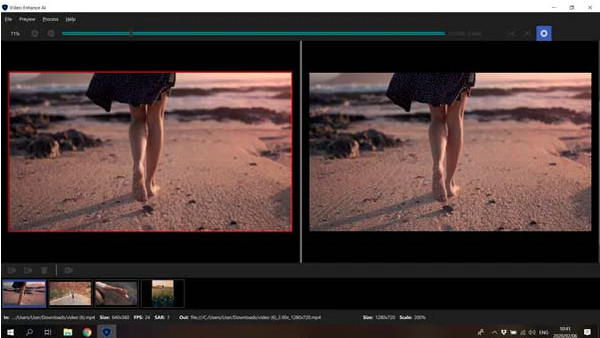
- Fordeler
- Støtter HD til 1080P eller 4K, opptil 8K.
- Skjerp kantene på videoklippene dine for å gjøre dem klarere.
- Forbedre farger og toner i videoene dine, og gjør dem mer realistiske.
- Ulemper
- Er ikke en prisvennlig applikasjon.
- I den gratis prøveversjonen kommer videoer med vannmerker.
2. DVDFab Video Enhancer AI
Følgende utmerkede videooppskalerer er DVDFab Video Enhance AI. Den støtter kunstig intelligens for å forbedre kvaliteten på alle videoene dine. I tillegg tilbyr dette programmet et intuitivt grensesnitt, slik at alle raskt kan forstå og huske verktøyene og funksjonene for videooppskalering. Med DVDFab kan du forbedre videoer med lav kvalitetsoppløsning til 4K. Den støtter også mange formater, slik at du kan bruke den med nesten alle videofiler.
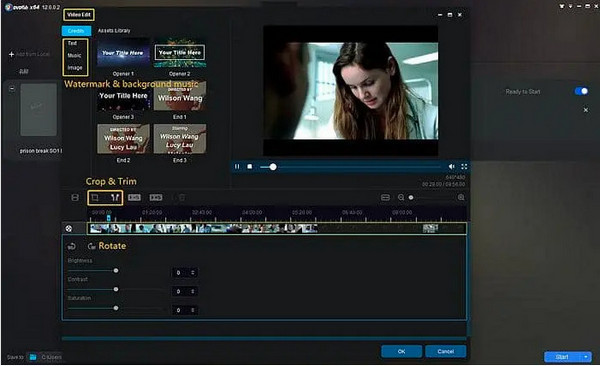
- Fordeler
- Enkelt å administrere og huske grensesnitt
- Støtter 4K UHD-oppløsning.
- Støtt et bredt spekter av formater for å eksportere oppskalerte videoer.
- Ulemper
- Støtte kun Windows-plattformen.
- Begrensede oppskaleringsmuligheter og lav hastighet til oppskalering.
3. Pixop
Pixop er en videooppskalerer med et flott AI-alternativ. Hvis du vil ha den høyeste videokvaliteten, gjør Pixops AI- og ML-filtre det enkelt å oppskalere videoer fra SD til 8K UHD. Den har AI-denoising, Ai-deep-restaurering, AI-deinterlacing og mer. Videre kreves det ingen nedlastinger, andre applikasjoner eller redigeringskunnskap for at du skal oppskalere videoer med Pixop. Alt du trenger er denne videooppskaleren og en sterk internettforbindelse.
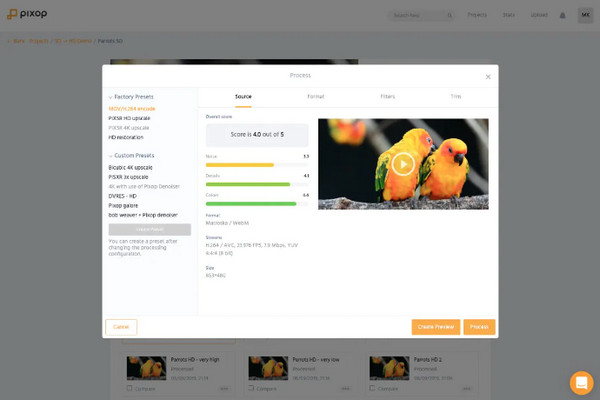
- Fordeler
- Rask videooppskalering gjør at du ser resultatet umiddelbart.
- Støtter oppskalering av videoer opp til 8K.
- Kunne sammenligne den originale videoen med den oppskalerte.
- Ulemper
- Støtter kun fire formater, MP4, MXF, M2TS og MOV.
- Få redigeringsverktøy er gitt.
4. Video 2X: Gratis og åpen kildekode AI-videooppskalering
En annen utmerket videooppskalerer er Video 2X. AI-teknologien lar brukere oppskalere videoer til 4K-oppløsning, slik at de kan se alle videoer på skjermer med høy oppløsning. I tillegg kan den ikke bare oppskalere videoer, men den kan også øke oppløsningen og bildefrekvensen til bilder og GIF-er. Hvis du ikke vil vente lenge på de oppskalerte resultatene, bruk Video 2X, siden det tilbyr en rask oppskaleringsvideoprosess.
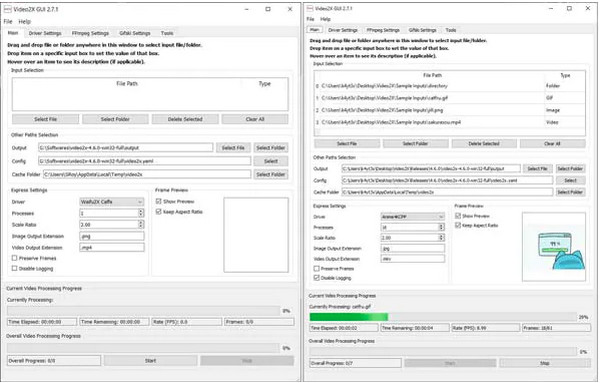
Egenskaper:
- Den støtter mange videoformater, slik at du kan oppskalere videoer uansett format.
- Bruker avanserte algoritmer som forbedrer kvaliteten, oppløsningene og skarpheten til videoen din.
- Det gir realistiske resultater uten pikselering og andre artefakter.
- Rask videooppskalering slik at du ikke kaster bort tid på å vente på resultatene.
- Fordeler
- Kan oppskalere videoer til 4K.
- Den gir en forhåndsvisningsrute.
- Ulemper
- Kan oppleve tap av filer.
5. AVCLabs Video Enhancer AI
AVCLabs Video Enhance AI er en av de beste videooppskalere med AI tilgjengelig i dag. Den gir brukerne skarpere og mer realistiske videoer gjennom bruk av kunstig intelligens. AI-løsningene inkluderer Video Upscaler and Enhancer, Background Removal, Denoiser og mer. Du kan raskt oppnå det høykvalitetsresultatet du trenger på grunn av batchbehandlingen og oppskaleringsprosesshastigheten.
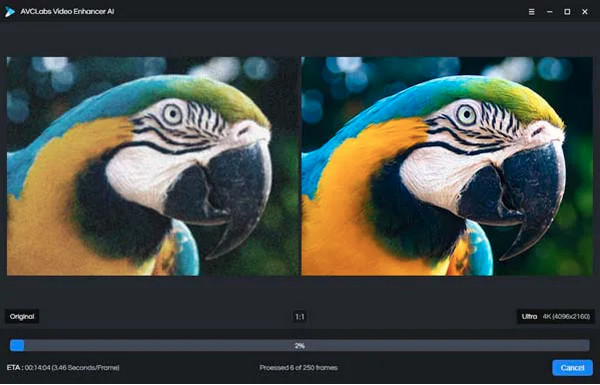
- Fordeler
- Forbedre videoer 4 ganger fra 720P til 4K.
- Lar deg fjerne støy og uskarphet.
- 4 moduser for å oppskalere: Standard, Ultra, Single-image og Multi-frame.
- Ulemper
- Fungerer kun med Windows.
- Oppskaleringshastigheten er relativt lav.
6. iSize
En videooppskalerer som gir den høyeste kvaliteten for brukerne er iSize - nok et flott videooppskaleringsprogram. Utviklet av iSize-teknologier, kan den behandle alt inndatainnhold, som videoer fra sport, spill, opptak, underholdning osv. iSize-videooppskaleren lar deg se videoene dine i oppløsninger på opptil 4K og 8K og er kompatibel med formater som MP4, MKV , WebM og mer.
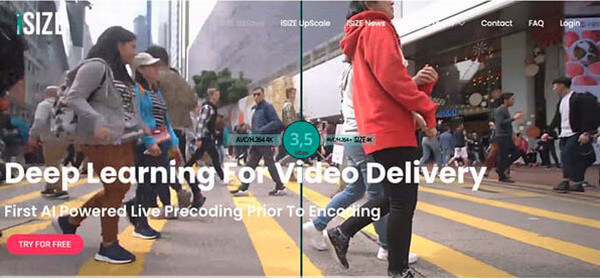
- Fordeler
- Oppskaler både videoer og bilder opp til 4K og 8K.
- Rask konverteringsprosess for batchvideoer.
- Juster videoparametrene, som detaljer, skarphet osv.
- Ulemper
- Den har et komplisert grensesnitt - ikke for nybegynnere.
- Maskinvare oppdateres ikke regelmessig.
7. MiniTool Video Converter
Minitool Video Converter er en videooppskalerer som støtter bruk av AI-teknologi. Bortsett fra å gjøre lyd til video og omvendt, kan den også brukes til å oppskalere videoer. Den støtter mer enn 1000 formater og oppløsninger, som 4K, FHD, HD osv. Du kan også bruke dette programmet til å ta opp skjermer med lyd fra både datamaskin og mikrofon og ha en høyere eksportert videokvalitet.
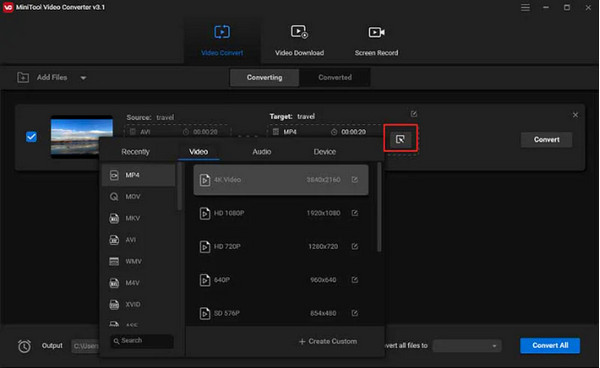
- Fordeler
- Støtter 1000+ video- og lydutgangsformater.
- Lar deg ta opp skjermen uten vannmerke.
- Det forbedrer både video og lyd.
- Ulemper
- High-end PC-spesifikasjoner er nødvendig for å kjøre.
- Fungerer kun med Windows.
8. GDFLab
GDFLab er et av de beste valgene hvis du velger å oppskalere videoer. Med kunstig intelligens lar denne videooppskaleren deg ta lavoppløselige videoer til høy kvalitet. Du kan se dine gamle filmer og programmer med HD-kvalitet uten uskarphet og pikselering. I tillegg til å ha en AI Upscaler, har den også AI Denoise, AI Detection og AI Super Resolutions med AI Boost Engine, noe som får AI til å yte raskere.
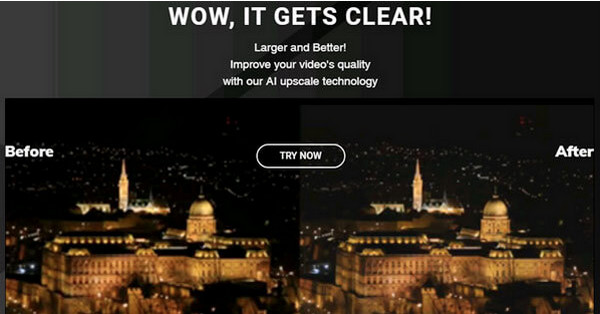
- Fordeler
- Oppskaler videoer opptil 4x til høy oppløsning.
- Bruker banebrytende teknologi for å forbedre kvaliteten på videoen din.
- En skybasert videooppskalerer uten maskinvarebegrensninger.
- Ulemper
- Krever registrering før bruk.
- For komplekst grensesnitt for nybegynnere.
Del 3: Vanlige spørsmål om den beste videooppskaleren
-
Er Topaz Video Enhancer AI gratis?
Når du først prøver Topaz Video Enhancer AI, må du logge på før du bruker den. Du får en 30-dagers gratis prøveperiode.
-
Støtter AVCLabs Video Enhancer AI oppskalering til 8K?
Programmet kan oppskalere videoer fra 480P til 1080P, 720P til 4K og opptil 8K. Med AI kan du få video av høy kvalitet med AVCLabs.
-
Hvordan kan jeg forbedre videokvaliteten gratis?
Hvis du ser etter en gratis videooppskalerer, prøv Video 2X. AI Technologies lar deg oppskalere videoer til 4K, slik at du kan se på skjermer med høy oppløsning. For å vite mer kan du lese anmeldelsen om denne videooppskaleringsprogramvaren ovenfor.
Konklusjon
Oppskalering av video er en av de beste måtene å bringe underholdning til samfunnet, siden den tilbyr videoer av høy kvalitet. Hvis du fortsatt søker etter programvare for å hjelpe, bør du vurdere å bruke den beste videoen, mer eksklusivt med AI, diskutert i dette innlegget. Med AI Technologies vil hver programvare gi deg den beste kvaliteten du trenger. Du vil kanskje ha en utmerket og kraftig video mer eksklusivt, og bruk deretter 4Easysoft Total Video Converter! Med mer enn 15 verktøysett er det ene Video Enhancer, som lar deg forbedre videokvaliteten med fire alternativer å velge mellom. Nyt de oppskalerte videoene dine nå med 4Easysoft Total Video Converter - den beste videooppskaleren.
100% Sikker
100% Sikker


